在现代生活中,手机已经成为了我们不可或缺的一部分,而为了保护手机中的个人信息,设置一种安全的锁屏方式变得尤为重要。华为手机作为一款备受欢迎的品牌,提供了多种锁屏方式供用户选择,其中最常用的就是图案锁屏。图案锁屏不仅简单易用,还能提高手机的安全性。如何在华为手机上设置图案锁屏呢?接下来我们将详细介绍华为手机如何设置画图解锁,让您的手机更加安全可靠。
如何在华为手机上设置图案锁屏
步骤如下:
1.解锁华为手机后,在手机中选择设置的图标进入。
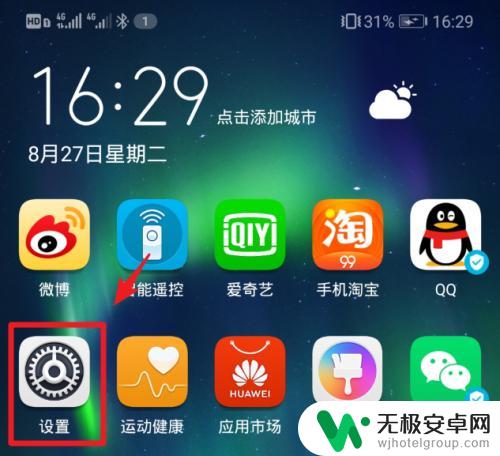
2.进入手机设置列表后,点击“安全和隐私”的选项。
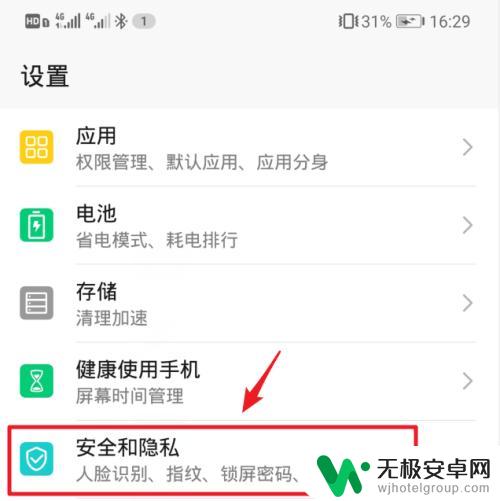
3.在安全和隐私设置界面,选择“锁屏密码”的选项。
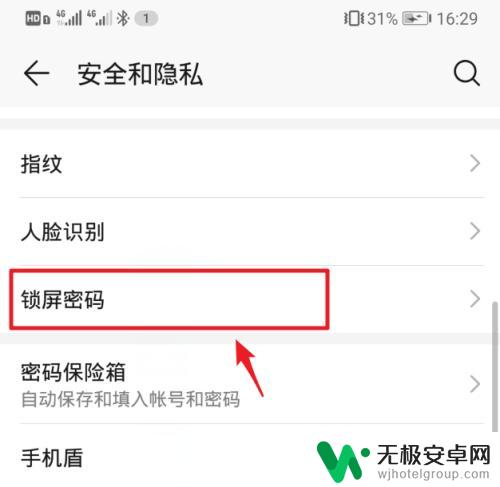
4.点击进入后,选择上方的“设置锁屏密码”。
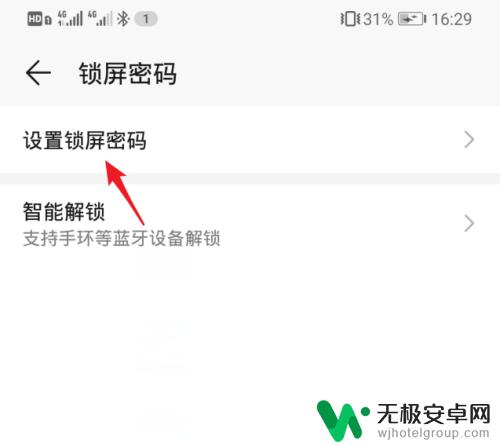
5.进入设置锁屏密码界面后,点击“其他密码类型”的选项。
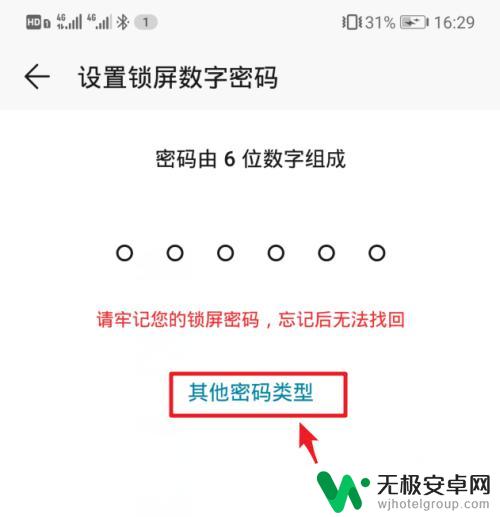
6.点击后,在下方弹出的窗口中,选择“图案密码”的选项。
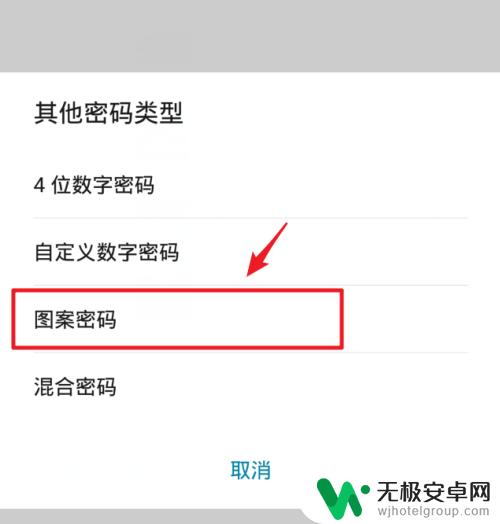
7.在设置锁屏图案界面,绘制需要设置的图案。注意需要至少连接四个点。
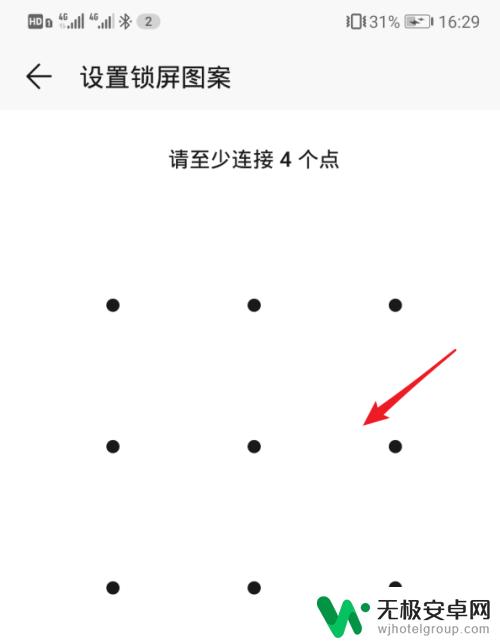
8.绘制后,再次绘制锁屏密码进行确认,然后点击右下方的“完成”。
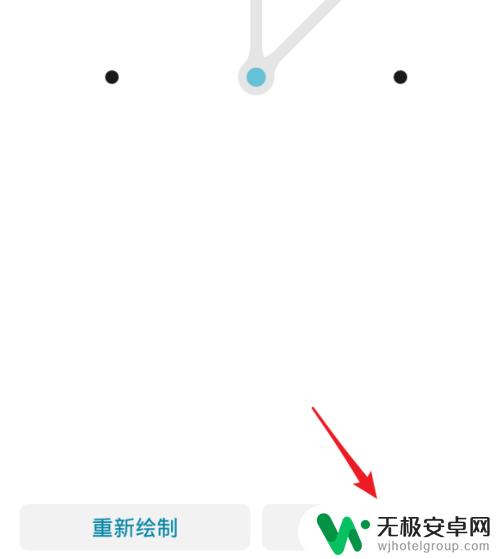
9.设置完毕后,在手机锁屏界面,就可以使用图案锁屏密码来进行解锁。
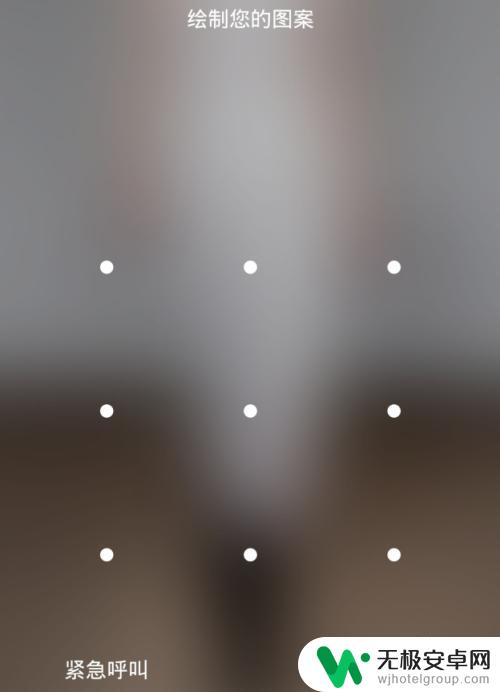
以上就是华为手机设置画图解锁的全部内容,如果有不清楚的用户,可以按照小编的方法操作,希望能帮助到大家。











